![Bad System Config Error in Windows 10 FIXED [Tutorial] 2022](https://i.ytimg.com/vi/rzOlj4A-2dM/hqdefault.jpg)
Isi
- Apa kesalahan "Info Konfigurasi Sistem Buruk"?
- Apa yang menyebabkan kesalahan "Info Konfigurasi Sistem Buruk"?
- Cara memperbaiki kesalahan "Info Konfigurasi Sistem Buruk" pada Windows 10
- Perbarui Windows dan driver
- Periksa perangkat keras Anda
- Perbaiki registri Windows
- Perbaiki Data Konfigurasi Boot (BCD)
- Perbaiki konfigurasi sistem dengan perintah bcdedit
- Lakukan Pemulihan Sistem
- Reset data pabrik

Anda sedang mengurus bisnis Anda, melakukan apa pun yang Anda lakukan online, ketika layar biru yang menakutkan muncul di layar Anda. Apa artinya ini? Jangan khawatir! Jika itu adalah kesalahan "Info Konfigurasi Sistem Buruk", dalam posting ini kami akan memberi tahu Anda apa itu, apa penyebabnya, dan bagaimana cara memperbaikinya.
Apa kesalahan "Info Konfigurasi Sistem Buruk"?
Kesalahan "Info Konfigurasi Sistem Buruk" adalah salah satu kesalahan "layar biru kematian" yang paling sering terjadi pada Windows 10, 8, dan 7. Ini adalah kesalahan pemeriksaan bug yang memberi tahu Anda bahwa Windows kesulitan memproses sesuatu. Menemukan pelakunya biasanya adalah bagian yang sulit, tetapi seringkali merupakan masalah yang mudah diperbaiki.
Apa yang menyebabkan kesalahan "Info Konfigurasi Sistem Buruk"?
Seperti disebutkan di atas, kemungkinan alasan untuk kesalahan ini berlipat ganda. Berikut ini yang paling populer.
- Hard drive yang rusak
- RAM rusak
- Driver lama, rusak, atau hilang
- Data Konfigurasi Boot Rusak (BCD)
- Pengaturan registri Windows salah
- File sistem Windows salah.
Cara memperbaiki kesalahan "Info Konfigurasi Sistem Buruk" pada Windows 10
Mari kita singkirkan layar biru kematian itu, ya? Berikut adalah beberapa solusi paling umum untuk menghilangkan kesalahan ini.
Perbarui Windows dan driver
Menjalankan perangkat Anda pada perangkat lunak lama sering kali dapat menimbulkan masalah, termasuk kesalahan "Info Sistem Konfigurasi Buruk" yang ditakuti. Paling tidak, mesin Anda tidak akan berjalan secara optimal. Periksa apakah ada pembaruan Windows yang tersedia dengan masuk ke Pengaturan> Pembaruan & Keamanan> Pembaruan Windows> Periksa pembaruan. Penting juga untuk selalu memperbarui semua driver, dan Anda dapat mengambilnya dari situs web pabrikan.
Periksa perangkat keras Anda
Apakah Anda baru saja mengganti RAM, hard drive, atau perangkat keras lainnya? Sudahkah Anda menjatuhkan komputer Anda? Periksa perangkat keras Anda apakah ada tanda-tanda kerusakan, dan ganti jika perlu.

Perbaiki registri Windows
Seperti disebutkan di atas, masalah registri Windows adalah penyebab umum dari kesalahan "Info Konfigurasi Sistem Buruk".
- Masukkan DVD Instalasi 10 Windows atau flash drive (di sini adalah panduan untuk membuatnya).
- Boot dari DVD atau flash drive. Melakukan ini berbeda pada banyak komputer. Google adalah temanmu!
- Ketika layar pembuka muncul, klik "selanjutnya".
- Pilih "Perbaiki komputer Anda"
- Memilih Pecahkan Masalah> Opsi Tingkat Lanjut> Prompt Perintah.
- Masukkan perintah berikut: CD C: WindowsSystem32config
- Masukkan perintah berikut: ren C: WindowsSystem32configDEFAULT DEFAULT.old
- Masukkan perintah berikut: ren C: WindowsSystem32configSAM SAM.old
- Masukkan perintah berikut: ren CWindowsSystem32configSECURITY SECURITY.old
- Masukkan perintah berikut: ren C: WindowsSystem32configSOFTWARE SOFTWARE.old
- Masukkan perintah berikut: ren C: WindowsSystem32configSYSTEM SYSTEM.old
- Baris perintah ini telah mengganti nama folder yang tidak lagi dapat digunakan. Sekarang saatnya memasukkan yang baru.
- Masukkan perintah berikut: salin C: WindowsSystem32configRegBackDEFAULT C: WindowsSystem32config
- Masukkan perintah berikut: salin C: WindowsSystem32configRegBackSAM C: WindowsSystem32config
- Masukkan perintah berikut: salin C: WindowsSystem32configRegBackSECURITY C: WindowsSystem32config
- Masukkan perintah berikut: salin C: WindowsSystem32configRegBackSYSTEM C: WindowsSystem32config
- Masukkan perintah berikut: salin C: WindowsSystem32configRegBackSOFTWARE C: WindowsSystem32config
- Tutup Prompt Perintah dan restart komputer. Jika ini masalahnya, Anda harus diatur.
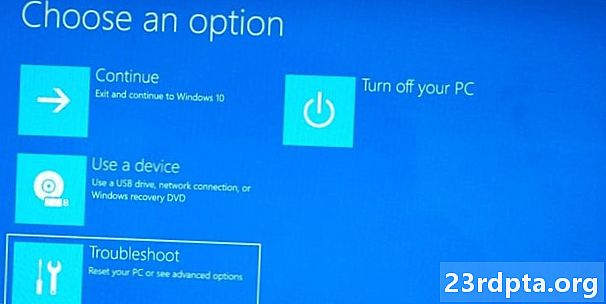
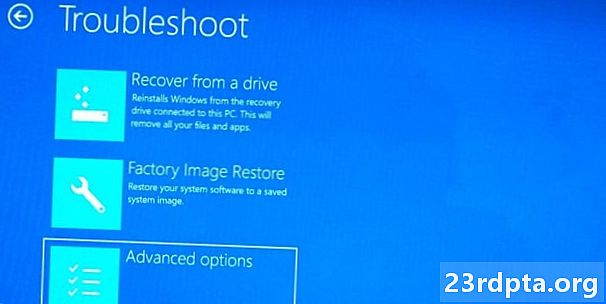

Perbaiki Data Konfigurasi Boot (BCD)
- Masukkan DVD Instalasi 10 Windows atau flash drive (di sini adalah panduan untuk membuatnya).
- Boot dari DVD atau flash drive.Melakukan ini berbeda pada banyak komputer. Google adalah temanmu!
- Ketika layar pembuka muncul, klik "selanjutnya".
- Pilih "Perbaiki komputer Anda".
- Pilih Pecahkan Masalah> Opsi Tingkat Lanjut> Prompt Perintah.
- Masukkan perintah berikut: bootrec / repairbcd
- Masukkan perintah berikut: bootrec / osscan
- Masukkan perintah berikut: bootrec / repairmbr
- Tutup Prompt Perintah dan restart komputer. Jika ini masalahnya, Anda harus diatur.
Perbaiki konfigurasi sistem dengan perintah bcdedit
Bisa jadi konfigurasi sistem Anda memiliki informasi yang salah. Jika jumlah RAM, jumlah inti prosesor, dan informasi lainnya tidak cocok, kesalahan pasti akan muncul.
- Masukkan DVD Instalasi 10 Windows atau flash drive (di sini adalah panduan untuk membuatnya).
- Boot dari DVD atau flash drive. Melakukan ini berbeda pada banyak komputer. Google adalah temanmu!
- Ketika layar pembuka muncul, klik "selanjutnya".
- Pilih "Perbaiki komputer Anda".
- Pilih Pecahkan Masalah> Opsi Tingkat Lanjut> Prompt Perintah.
- Masukkan perintah berikut: bcdedit / deletevalue {default} numproc
- Masukkan perintah berikut: bcdedit / deletevalue {default} truncatememory
- Tutup Prompt Perintah dan restart komputer. Jika ini masalahnya, Anda harus diatur.
Lakukan Pemulihan Sistem
Seperti namanya, ini akan membawa komputer Anda ke keadaan sebelumnya. Anda harus memiliki cadangan untuk melakukan ini. Jika ya, Anda dapat membawa komputer ke kondisi sebelumnya di mana masalahnya tidak ada.
- Buka menu Mulai.
- Cari "Buat titik pemulihan".
- Klik hasil teratas untuk membuka System Properties.
- Pilih "Pemulihan Sistem" dan kemudian tekan "Selanjutnya".
- Pilih titik pengembalian yang Anda ingin kembali.
- Pilih "Pindai program yang terpengaruh".
- Tekan "Next", dan kemudian "Finish".
- Biarkan komputer melakukan tugasnya.

Reset data pabrik
Jika semuanya gagal, Anda dapat melakukan reset data pabrik. Ini pada dasarnya akan menghapus semua file dan mengembalikan komputer ke keadaan semula ketika Anda menyalakannya untuk pertama kali (dari segi perangkat lunak). Pastikan untuk menyimpan semua file pribadi yang penting, karena proses ini akan menghapusnya selamanya.
- Masukkan DVD Instalasi 10 Windows atau flash drive (di sini adalah panduan untuk membuatnya).
- Boot dari DVD atau flash drive. Melakukan ini berbeda pada banyak komputer. Google adalah temanmu!
- Ketika layar pembuka muncul, klik "selanjutnya".
- Pilih "Perbaiki komputer Anda".
- Pilih Pemecahan masalah> Setel ulang PC ini> Hapus semuanya> Hanya drive tempat Windows diinstal> Hapus saja file saya.
- Tekan tombol "Reset" dan biarkan komputer melakukan hal itu.
Solusi ini seharusnya membuat Anda siap dan beroperasi dalam waktu singkat. Semoga Anda tidak harus berurusan dengan masalah yang lebih serius, seperti masalah perangkat keras! Apakah ada di antara Anda yang pernah menemukan layar biru kematian sebelumnya? Apa masalahnya?
Baca juga:
- Cara menggunakan notifikasi di Windows 10
- Cara mengirim teks dari Windows 10 menggunakan ponsel Android
- Cara mengambil tangkapan layar di Windows 10


